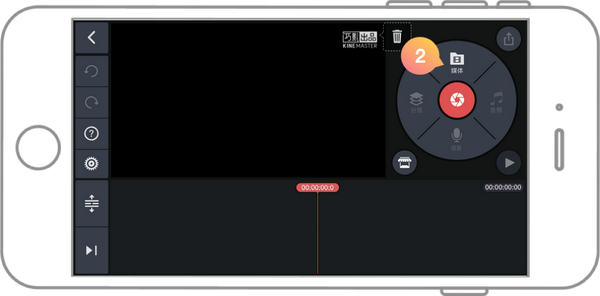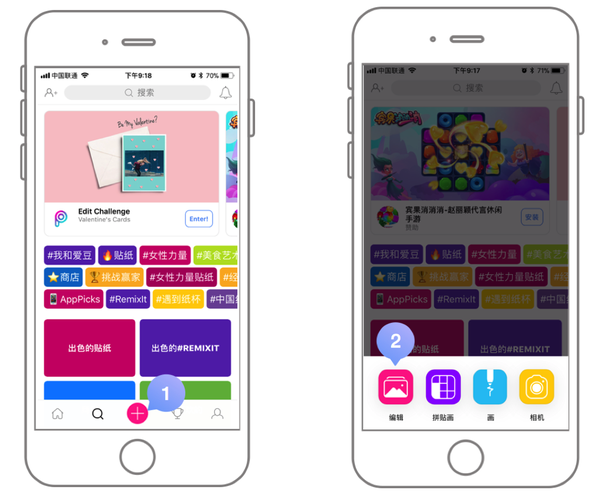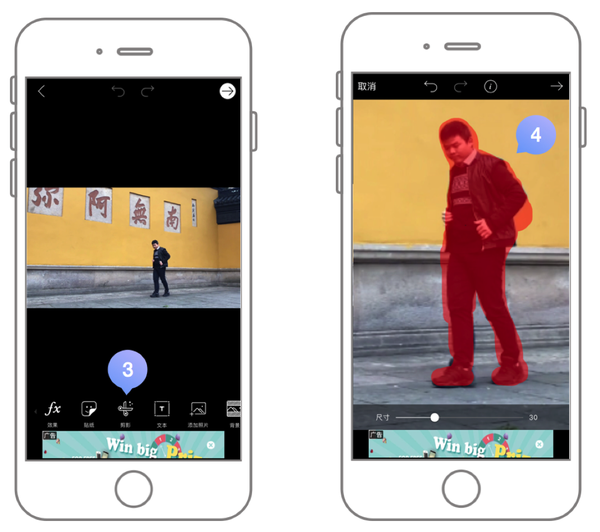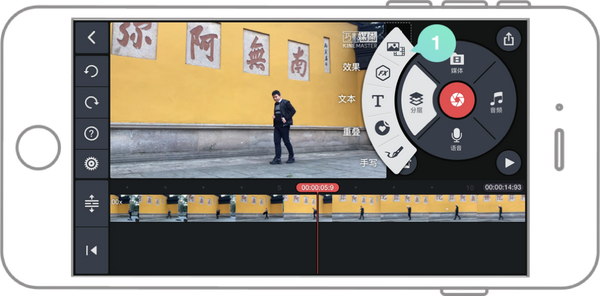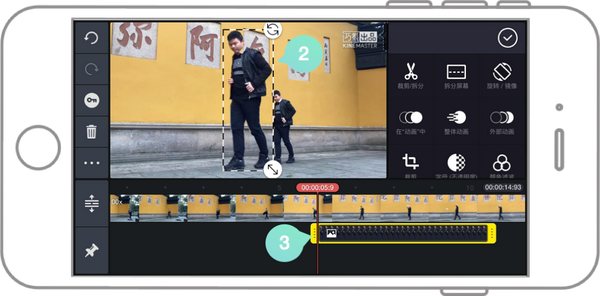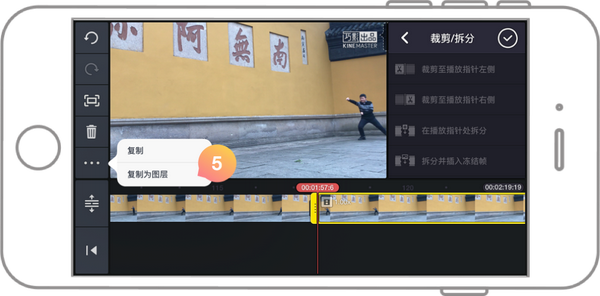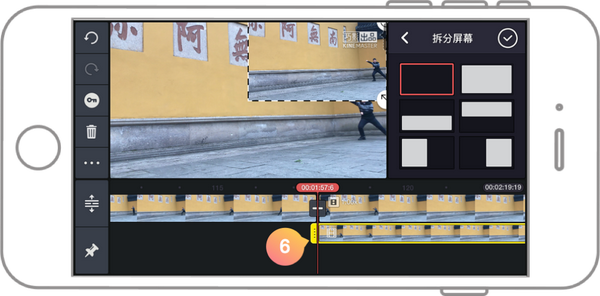分身视频怎么拍出来的(相机拍的视频怎么弄分身术)
手机拍摄分身视频基本上分为两类:贯穿式、分屏式,根据效果的不同拍摄和后期处理也有所不同,下面我们来分别看一下这两种。
第一式:贯穿式
一组人物贯穿整幅画面,人物之间有重叠交叉,如下图所示:
上图三个人物分别为同一人物不同时间的不同形态。
准备工作:
硬件:一部手机(iOS/android均可)、手机三角架(非必需品能保持画面稳定即可)
软件:下载2个APP, 巧影 PicsArt
素材:根据需要拍摄源视频
编辑视频:
打开巧影新建项目
2.选择媒体,导入已经拍摄好的源视频
3.单击导入视频,指针移动至需要分身的地方
4.按下图所示,在播放指针处捕获并保存帧
5.切换APP至PicsArt
编辑分身:
1.打开PicsArt新建项目
2.点击编辑,选择巧影导出的图片
3.如图,选择剪影
4.选择人物主体轮廓(软件会自动进行修正,之后需要微调)
5.抠图完成后保存至相册,然后再次打开巧影
制作分身视频:
选择分层~媒体,导入之前编辑好的分身图片
2.调整人物大小与位置,保持与视频中人物重叠即可
3.拖动图片分层,合理调整时长与位置即可
4.当需要多个分身时,重复以上动作即可
5.视频编辑完成后,导出分享即可
第二式:分屏式
如下图所示,两组人物均为独立画面,无交叉重叠,人物之间有无形虚线分割,是由两个视频拼接而成。
准备工作:
硬件:一部手机(iOS/android均可)、手机三角架(非必需品能保持画面稳定即可)
软件:下载1个APP, 巧影
素材:根据需要拍摄源视频,注意拍摄两组人物时不能有交叉重叠。
编辑视频:
1.打开巧影新建项目
2.选择媒体,导入已经拍摄好的源视频
3.单击导入的视频,指针移至需要制作分身处进行剪裁
4.在拆分下选择在播放指针处拆分
5.将其中一段拆分好的视频复制为图层
6.点击新的图层,选择拆分屏幕(根据需要选择不同的拆分方法)
7.根据视频需要拖动图层位置进行调整
需要制作多个分身时重复以上动作即可,注意改软件最多支持3个图层如需要更多分身可以先导出视频再次进行编辑即可。
如果对你有所帮助,记得点个赞哦!